Catatan: Kami ingin secepatnya menyediakan konten bantuan terbaru dalam bahasa Anda. Halaman ini diterjemahkan menggunakan mesin dan mungkin terdapat kesalahan tata bahasa atau masalah keakuratan. Kami bertujuan menyediakan konten yang bermanfaat untuk Anda. Dapatkah Anda memberi tahu kami apakah informasi ini bermanfaat untuk Anda di bagian bawah halaman ini? Berikut artikel dalam bahasa Inggris untuk referensi.
Penting: Mulai tanggal 31 Maret 2018, fitur situs web publik SharePoint Online akan dihentikan. Tautan yang mengarah ke topik yang dihentikan telah dihapus.
Jika Anda telah menggunakan editor halaman web untuk mengubah tata letak Umum dan tampilan halaman web tapi masih belum memiliki tampilan dan nuansa yang Anda inginkan, menambahkan kode HTML mungkin jawaban. Menambahkan atau mengedit HTML yang mendasari halaman web membantu Anda mengkustomisasi lebih lanjut situs publik Anda sesuai rasa dan persyaratan, sehingga Anda bisa mendapatkan situs yang menarik Anda minati. Misalnya, Anda bisa:
-
Mengubah desain halaman, dengan menambahkan bingkai di sekitar satu blok teks.
-
Membuat footer pada setiap halaman bekerja untuk Anda, dengan menambahkan khusus gaya atau ukuran font.
-
Centang kode Anda untuk memastikan bahwa itu valid dan selesai sebelum Anda menambahkan sumber.
-
Masuk ke situs web publik dan masuk ke halaman yang ingin Anda edit.
-
Klik halaman > Edit lalu dari tab Format teks , klik Edit sumber.
-
Cari posisi tempat Anda ingin menyisipkan blok kode. Anda mungkin perlu menghapus kode yang Anda inginkan untuk mengganti atau Hapus. Halaman yang Anda lihat akan terlihat seperti ini, dengan kursor menandai titik penyisipan untuk kode baru:
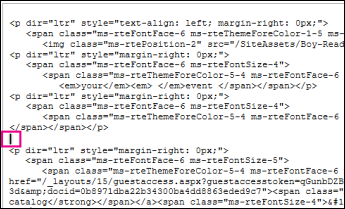
-
Masukkan kode HTML.
Penting: Kode HTML tidak divalidasi saat Anda menambahkan ke halaman web Anda. Kesalahan dalam kode HTML bisa menyebabkan halaman web untuk menampilkan salah.
-
Klik OK.
-
Setelah Anda menyisipkan kode HTML, verifikasi bahwa semuanya muncul seperti yang Anda harapkan.
-
Jika halaman sudah benar, klik halaman > Simpan > Simpan, dan lalu buka halaman di jendela browser baru untuk mengonfirmasi.
-
Jika Anda mengalami masalah Anda tidak bisa mengatasi, lalu simpan halaman. Sebagai gantinya, klik halaman > Simpan > Hentikan pengeditan > membatalkan.
-










